Thông tin liên hệ
- 036.686.3943
- admin@nguoicodonvn2008.info

Có thể bạn không để ý nhưng theo mặc định, các thiết bị, phụ kiện Bluetooth như loa di động, tai nghe… thường được đặt tên khá dài và phức tạp. Đó là một dãy ký tự dài bao gồm cả số và chữ cái kết hợp - rất khó nhớ và theo dõi. May thay, hệ điều hành macOS cho phép bạn có thể đổi tên thiết bị Bluetooth thành bất kỳ thứ gì bạn muốn — thậm chí là biểu tượng cảm xúc. Dưới đây là cách thực hiện.
Trước tiên, bạn nhấp vào logo Apple ở góc trên cùng bên trái màn hình máy Mac của mình.
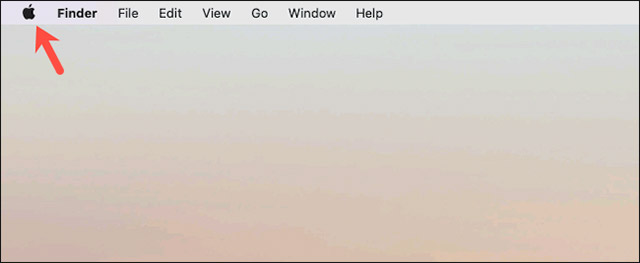
Trong menu thả xuống, bấm chọn “System Preferences”.
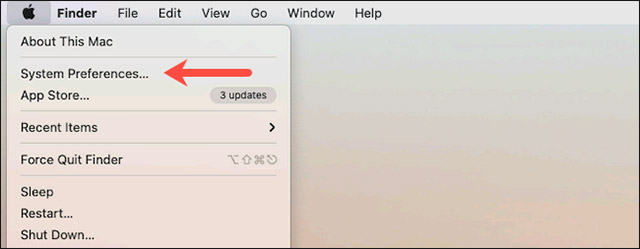
Điều hướng đến mục cài đặt “Bluetooth”.
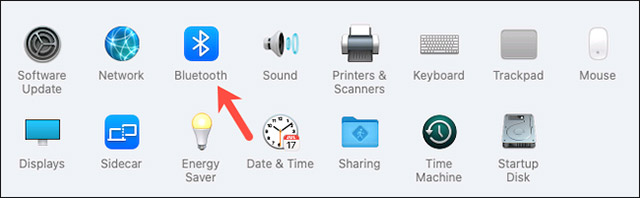
Lưu ý, bạn chỉ có thể chỉnh sửa tên của các phụ kiện Bluetooth hiện đang được kết nối với máy Mac của mình. Do đó, hãy kết nối thiết bị mà bạn muốn đổi tên trước khi chuyển sang bước tiếp theo.
Sau khi thiết bị không dây Bluetooth đã được kết nối, bạn hãy nhấp chuột phải vào tên hiện tại của thiết bị đó trong danh sách các phụ kiện được ghép nối và chọn tùy chọn “Rename”.
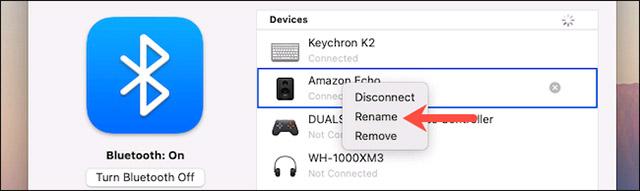
Trong trường văn bản của cửa sổ bật lên, bạn hãy nhập tên mới cho thiết bị Bluetooth của mình. Tên của thiết bị có thể dài tới 64 ký tự hoặc chỉ ngắn gọn, đơn giản như một biểu tượng cảm xúc. Bạn có thể nhấn phím tắt Command + Control + Space để hiển thị danh sách biểu tượng cảm xúc có sẵn.
Nhấp vào nút “Rename” để lưu tên mới. Thay đổi này sẽ không được phản ánh ngay lập tức trên các mục cài đặt nhanh có sẵn trong thanh menu. Thay vào đó, bạn sẽ phải khởi động lại máy Mac của mình để các thay đổi được áp dụng đồng bộ trên hệ thống.
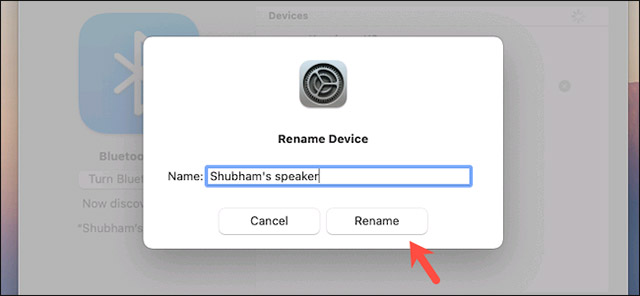
Bạn có thể thực hiện quy trình này để thay đổi tên của bất cứ thiết bị hỗ trợ Bluetooth nào đã kết nối với máy Mac của mình, bao gồm bàn phím không dây, chuột, tai nghe, loa Bluetooth v.v.
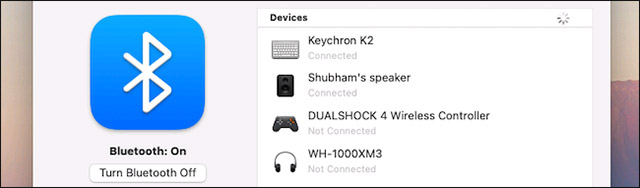
Lưu ý: Tên mới của thiết bị Bluetooth sẽ chỉ được áp dụng hạn chế trên máy Mac của bạn mà thôi. Nói cách khác, thiết bị đó sẽ lại hiển thị tên mặc định khi bạn kết nối nó với một máy tính hoặc điện thoại khác.
Ngoài ra, Apple cũng lưu ý rằng nếu bạn ghép nối phụ kiện Bluetooth của mình với một máy Mac khác, tên của thiết bị này có thể được đặt lại về tên mặc định ban đầu.
Nguồn tin: Quantrimang.com
Ý kiến bạn đọc
Những tin mới hơn
Những tin cũ hơn
 Cách chỉnh độ rộng tự động trên Excel
Cách chỉnh độ rộng tự động trên Excel
 Kiểu dữ liệu trong Python: chuỗi, số, list, tuple, set và dictionary
Kiểu dữ liệu trong Python: chuỗi, số, list, tuple, set và dictionary
 Cách giãn dòng trong Word 2016, 2019, 2010, 2007, 2013
Cách giãn dòng trong Word 2016, 2019, 2010, 2007, 2013
 Cách hiển thị My Computer, This PC trên Desktop của Windows 10
Cách hiển thị My Computer, This PC trên Desktop của Windows 10
 8 tính năng Microsoft Office giúp bạn cắt giảm hàng giờ làm việc
8 tính năng Microsoft Office giúp bạn cắt giảm hàng giờ làm việc
 Cách xem mật khẩu Wifi đã lưu trên Windows
Cách xem mật khẩu Wifi đã lưu trên Windows
 Cách kết nối Google Drive với Grok Studio
Cách kết nối Google Drive với Grok Studio
 Việc chuyển sang Google Public DNS trên router và PC giúp cải thiện tốc độ Internet như thế nào?
Việc chuyển sang Google Public DNS trên router và PC giúp cải thiện tốc độ Internet như thế nào?
 Những bản mod thiết yếu giúp Windows 11 trở nên hữu ích hơn
Những bản mod thiết yếu giúp Windows 11 trở nên hữu ích hơn
 Cách đồng bộ Microsoft Forms với Excel
Cách đồng bộ Microsoft Forms với Excel
 Hướng dẫn tạo theme AI cho Outlook
Hướng dẫn tạo theme AI cho Outlook
 Hàm DATEPART trong SQL Server
Hàm DATEPART trong SQL Server
 Hướng dẫn xem lại nhà cũ trên Google Maps
Hướng dẫn xem lại nhà cũ trên Google Maps
 Tôi từng thương em
Tôi từng thương em
 Cách chèn, viết biểu tượng mũi tên (↑↓←↕↔→↘↗↙↖) trong Word
Cách chèn, viết biểu tượng mũi tên (↑↓←↕↔→↘↗↙↖) trong Word
 Cấu hình Resident Evil Requiem PC
Cấu hình Resident Evil Requiem PC
 Cách tận dụng tab Performance trong Task Manager
Cách tận dụng tab Performance trong Task Manager
 Rời bỏ mối quan hệ bạn bè độc hại
Rời bỏ mối quan hệ bạn bè độc hại
 Hướng dẫn sử dụng Photoshop cho người mới
Hướng dẫn sử dụng Photoshop cho người mới
 Cách sửa lỗi AutoCAD bị giật, lag
Cách sửa lỗi AutoCAD bị giật, lag
